คุณกำลังฟังเพลงที่ยอดเยี่ยมและต้องการแบ่งปันกับเพื่อนของคุณ คุณไม่จำเป็นต้องถอดเอียร์บัดหรือ AirPods ตัวใดตัวหนึ่งออกมาอีกต่อไป! ในบทความนี้ฉันจะอธิบาย วิธีแชร์เสียงบน iPhone ของคุณ
การแบ่งปันเสียงคืออะไร?
การแบ่งปันเสียงช่วยให้คุณสามารถฟังภาพยนตร์เพลงหรือพ็อดคาสท์เดียวกันกับคนอื่นผ่านบลูทู ธ ของ iPhone ไม่ต้องแชร์เอียร์บัดแต่ละตัวหรือ AirPods อีกต่อไป!
ทำนายฝัน ฟันหลุด ความหมายทางวิญญาณ
สิ่งที่จำเป็นในการแบ่งปันเสียงบน iPhone คืออะไร?
มีบางสิ่งที่ควรทราบก่อนเริ่มแบ่งปันเสียง ขั้นแรกคุณจะต้องมี iPhone ที่เข้ากันได้ iPhone 8 และรุ่นใหม่กว่ารองรับการแชร์เสียง
ประการที่สองตรวจสอบให้แน่ใจว่า iPhone ของคุณใช้ iOS 13 หรือใหม่กว่าเนื่องจากเป็นคุณสมบัติใหม่
ประการที่สามคุณจะต้องมีหูฟังที่เข้ากันได้ AirPods, Powerbeats Pro, Studio3 Wireless, BeatsX, Powerbeats3 Wireless และ Solo3 Wireless ยังรองรับการแชร์เสียงของ iPhone
แชร์เสียงบน iPhone ด้วย AirPods
เปิดศูนย์ควบคุมบน iPhone ของคุณแล้วแตะไอคอน AirPlay ในกล่องดนตรี
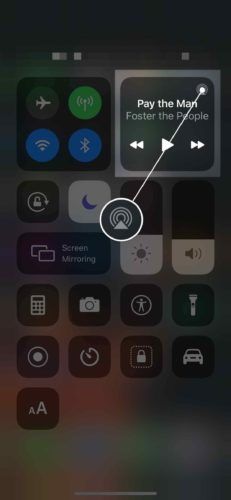
ภายใต้หูฟังให้แตะ แบ่งปันเสียง . แตะ แบ่งปันเสียง อีกครั้งเมื่อ AirPods ของคุณปรากฏบนหน้าจอ
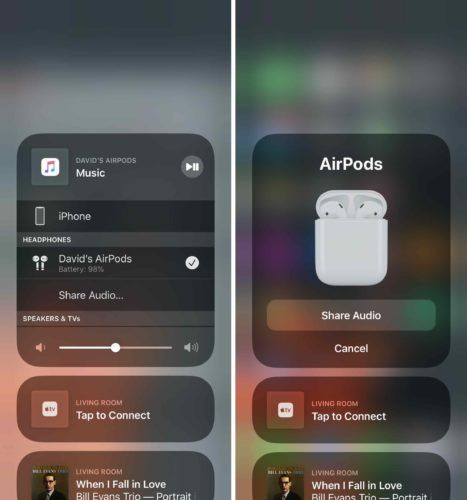
จากนั้นเปิดฝาเคสชาร์จ AirPods ของเพื่อนข้าง iPhone ของคุณ เมื่อคุณทำเช่นนั้นข้อความแจ้งควรปรากฏบนหน้าจอ
แตะ แบ่งปันเสียง บน iPhone ของคุณ เมื่อเสร็จแล้ว AirPods ของเพื่อนจะเชื่อมต่อกับ iPhone ของคุณ คุณสามารถตั้งเป็นระดับเสียงสำหรับ AirPods แต่ละชุดได้อย่างอิสระ
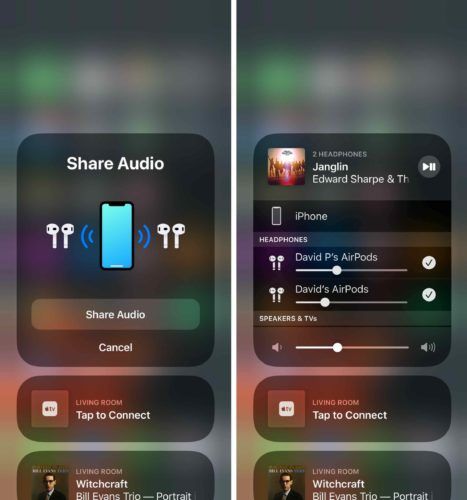
แบ่งปันเสียงบน iPhone กับหูฟังอื่น ๆ
ขั้นแรกให้เปิดศูนย์ควบคุมบน iPhone ของคุณแล้วแตะไอคอน AirPlay ในกล่องดนตรี จากนั้นแตะ แบ่งปันเสียง .
จากนั้นให้เพื่อนของคุณใส่หูฟังเข้าสู่โหมดจับคู่ โดยปกติจะทำได้โดยการกดปุ่มที่ด้านข้างของหูฟังค้างไว้
iphone ของฉันจะไม่ดังเมื่อถูกเรียก
แตะ แบ่งปันเสียง เมื่อหูฟังปรากฏบน iPhone ของคุณ
วิธีแชร์เสียง: อธิบายแล้ว!
ด้วย iOS 13 คุณสามารถแชร์เสียงบน iPhone ของคุณได้อย่างง่ายดาย เราหวังว่าคุณจะแบ่งปันบทความนี้กับเพื่อนและครอบครัวของคุณบนโซเชียลมีเดีย! มีคำถามอื่น ๆ อีกหรือไม่? ถามเราในความคิดเห็นด้านล่าง